
865
.pdf
Если же имеются открытые окна, то MapInfo выведет на экран диалог Новое окно Отчета (рис. 113).
Рис. 113. Диалог Новое окно Отчета
2.Выбрать то, что нужно показать в окне Отчета.
3.Нажать кнопку «OK».
Открывая новое окно Отчет, MapInfo устанавливает размер и ориентацию страницы на основании текущих параметров для принтера. При каждом последующем открывании окна используются те параметры принтера, которые установлены при открывании окна. Размеры и ориентация объектов в окне при этом не меняются, изменяется только разделение содержимого окна на страницы.
После того, как окно Отчета создано, оно становится активным окном программы. MapInfo добавляет в строку меню пункт Отчет. В меню Отчет входят команды работы с окнами Отчетов.
В окне Отчет можно размещать информацию на нескольких листах для вывода на устройство печати или в файл. Элементами каждого листа могут быть карты, списки, графики, легенды, текстовые и другие графические объекты (рис. 114). Окна Карта, Список и График заключаются в прямоугольные рамки, размер, стиль и положение которых можно изменять, а также рисовать линии и другие фигуры, размещать тексты и использовать другие оформительские приемы для повышения эстетического восприятия отчета.
121

В строке сообщений показывается текущий размер окна Отчета. Размер 37,46% означает, что изображение в окне Отчета составляет 37,46% от реального размера страницы. Размер 123% означает, что изображение в окне Отчета составляет 123% от реального размера страницы.
Рис. 114 Окно Отчета
Готовый Отчет можно сохранить в растровом файле, отправить на печать или сохранить в текущем Рабочем Наборе.
14.2 Настройка окна отчета
Подготовка макета для вывода карты в графический файл или на печать содержит ряд необходимых операций, без которых окончательный вариант карты не будет выглядеть должным образом.
1.Настройка ориентации страницы. Часто при запуске окна отчета задается не подходящий по ориентации лист макета. Настройка выполняется командой: файл → настройка печати → в нижем левом углу диалога выбор ориентации: книжная или альбомная.
2.Задание числа страниц в отчете. Преобразование альбомной ориентации в книжную, приводит к двукратному увеличению числа страниц окна отчета. Если представляется
122

возможным размесить карту и легенду на одном листе, то целесообразно уменьшение числа страниц. Это выполняется командой: Отчет → Режимы показа → рамка «размер отчета» – ширина и высота по 1 стр (рис. 115).
Рис. 115. Настройка размера отчета
вдиалоге «Режимы показа Отчета»
3.Подстройка рамки с картой по границам макета. Поскольку вывод карты выполняется только в пределах границ макета, необходимо расположить рамку с картографическим изображением строго по границам листа отчета. Макет отчета представляет собой лист определенного размера (например А4), который в дальнейшем может быть напечатан. Все, что на нем расположено, отражается в распечатке или графическом файле. Рамка карты не должна выходить за пределы отчета и быть меньше его границ. Следует, чтобы она строго совпадала с границами макета отчета. Для изменения габаритов рамки ее нужно выделить инструментом выбор. Форма рамки меняется нажатием и перемещением ее в углах, которые выделяются небольшими квадратиками черного цвета.
4.Настройка масштаба карты. Математической основой карты является масштаб. Качественная компьютерная карта
123
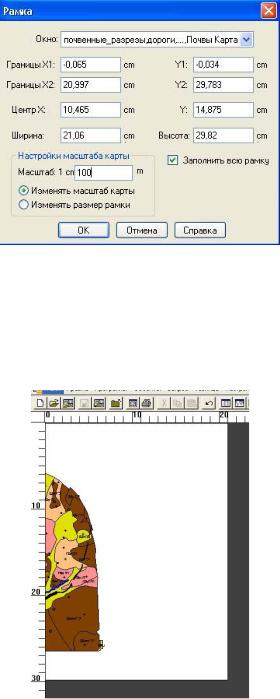
должна выводится с заранее заданным масштабом. Настройка масштаба выполняется в окне «Рамка», которое вызывается двойным нажатием мыши по изображению карты в окне отчета. Задать масштаб соответствующий исходному масштабу растровой основы – 1:10000, набрав 100 в ячейке «Масштаб:
1 cm» (рис. 116).
Рис. 116. Настройка масштаба карты в окне «Рамка»
5. Настройка положения карты в рамке. После настройки масштаба карты в сторону его укрупнения изображение карты может выйти за пределы рамки (рис. 117).
Рис. 117. Смещение карты за границы рамки
124

Корректировка расположения карты в рамке осуществляется инструментом сдвиг изображения в режиме карта. Для оперативности корректировки нужно выполнить команду Окно → Рядом. Затем инструментом сдвиг изменить положение карты в окне Карта, при этом изображение одновременно будет сдвигаться в рамке окна отчета (рис. 118).
Рис. 118. Сдвиг изображения карты
6. Зарамочное оформление карты. Зарамочное оформление карты включает наименование карты, хозяйства, района, области, масштаб, а также экспликацию (легенду). Текстовая информация с наименованием карты, хозяйства, района, региона указывается в верху листа с левой стороны. Численный масштаб карты подписывается ниже наименования. Затем указывают, кем проведены почвенные обследования и тип картографической основы (Составление…, 1987). Ввод данной текстовой информации осуществляется в режиме окна «Отчет» инструментом «текст»  .
.
Легенда (условные обозначения) размещается в одном из нижних углов листа (Составление…, 1987). Вставка леген-
ды выполняется инструментом «Рамка» панели пенал  . Настройка легенды в режиме «Отчет» вызывается командой: настройки → показать окно легенды → двойное нажатие
. Настройка легенды в режиме «Отчет» вызывается командой: настройки → показать окно легенды → двойное нажатие
125

мыши по внутренней части окна легенды. Окно легенды позволяет настроить число колонок расположения почвенных индексов. Настройка шрифта заголовка легенды и условных обозначений в диалоге нажатием на кнопку «Легенда»
Пример подготовленного макета почвенной карты для вывода в графический файл или на печать приведен на рисунке 119.
Рис. 119. Макет карты для вывода в окне отчета (см. обложку)
126

14.3Экспорт окна
Входе работ может возникнуть необходимость вывода изображения в виде файла, например, для презентации или отчета. Такая возможность реализуется путем экспорта окна.
Вокне может быть изображение карты, таблицы или того и другого.
1. Для задания имени, диска и каталога для нового файла необходимо выполнить команду Файл → Экспорт окна, появится диалог Экспорт окна в файл (рис. 120). Необходимо выбрать имя, каталог и тип файлов.
Рис. 120. Диалоговое окно Экспорт окна в файл
2. Нажать кнопку Сохранить. Появится диалоговое окно Экспорт окна, в котором можно определить размеры изображения, экспортируемого из окна (рис. 121)
Рис. 121. Диалоговое окно Экспорт окна
127
3.Установить флажок «Как у окна», чтобы сохранить размеры изображения.
4.Установить флажок «Произвольный», чтобы выбрать свои значения высоты и ширины.
4.Нажать кнопку Сохранить.
14.4 Печать информации
При печати информации необходимо выбрать и настроить принтер, а затем распечатать то, что пользователь считает нужным: отчет, карту, список, график.
Для распечатки содержимого окна Отчета:
1.Сделать окно Отчета активным.
2.Выполнить команду Файл → Печатать, и на экран будет выведен диалог Печать Отчета.
3.Задать число копий и/или диапазон страниц. Нажать
OK.
Для распечатки содержимого окна Карты:
1.Сделать окно Карты активным.
2.Выполнить команду Файл → Печатать, и на экран будет выведен диалог Печать Карты.
3.Задать число копий.
4.Выбрать кнопку «Все» переключателя «Страницы» для печати всех страниц или задать диапазон распечатываемых страниц.
5.Выбрать режим, определяющий, будет ли напечатано изображение Карты, ограниченное рамками окна или больше (кнопки «Как в окне» или «Сместить к центру»).
6.Нажать на кнопку Режимы и задать размер печатного изображения (как на экране, так, чтобы заполнить страницу, или произвольный размер). Если выбрать «Другой», то нуж-
128
но ввести в окошки ширину и высоту распечатываемого изображения. Нажать на кнопку OK.
Для печати содержимого окна Списка:
1.Сделать окно Списка, текст из которого нужно распечатать.
2.Выполнить команду Файл → Печатать, и на экран будет выведен диалог Печать Списка.
3.Задать число копий.
4.Выбрать кнопку «Все» переключателя «Страницы» для печати всех страниц или задать диапазон распечатываемых страниц.
5.Выбрать кнопку «Все» переключателя «Строки Списка» для печати всех строк из окна или задайте диапазон распечатываемых строк. Нажать OK.
129
ТЕРМИНЫ И ПОНЯТИЯ MAPINFO
MapBasic – язык программирования, который используется для настройки и автоматизации работы в MapInfo. Чтобы создать приложение на MapBasic, необходимо иметь компилятор языка MapBasic, поставляемый как отдельный продукт. Однако для запуска готового приложения на MapBasic этот компилятор не нужен.
База данных – любой структурированный набор данных. Эти термином в MapInfo часто обозначается отдельный файл данных или таблица MapInfo.
Базовая карта – обычно это самый важный или растровый слой данной карты. (Как правило, в роли базовых выступают слои данных, поставляемых MapInfo в виде отдельных продуктов). Пользователи обычно «накладывают» свои собственные данные на базовую карту, а также используют базовые карты для геокодирования или создания новых слоев.
Базовая таблица – постоянная таблица, в отличие от таблиц запросов, которые являются временными. Базовые таблицы можно редактировать и изменять их структуру (изменяя характеристики и порядок колонок, добавляя и удаляя колонки и графические объекты).
Битовая карта (битмап) - изображение на экране, представляющее собой массив точек или битов. Компьютерные программы используют, как правило, либо битовые (растровые) файлы, либо объектно-ориентированные (векторные) файлы. MapInfo может работать с обоими типами файлов.
Буфер - один из типов анализа пространственной близости объектов, при котором создается область (зона) заданного размера вокруг выбранных объектов Карты. Форма буфера определяется пользователем с помощью набора атрибутов. Созданный буфер охватывает полосу заданного размера вокруг выбранных объектов.
Векторное изображение - Совокупность значений координат, используемых для представления графических объектов. Каждый объект описывается набором координат X и Y. Кроме того, объектам могут быть сопоставлены различные атрибуты.
Внешнее объединение - способ объединения нескольких таблиц, при котором в результирующую таблицу включаются все записи исходных таблиц, причем включаются даже те записи, которые не удовлетворяют условиям объединения. MapInfo не выполняет внешних объединений.
Выборка - набор данных, выделенных для просмотра и/или анализа. Независимо от того, какие окна открыты в данный момент, выборку можно создавать с помощью команд Выбрать и SQL-Запрос из меню Запрос. В окнах Списков и Карт объекты можно включать в выборку или удалять из нее, указывая на них. В окнах Карт, кроме того, можно использовать несколько инструментов, позволяющих выбирать объекты на основе пространственных характеристик.
Выражение - предложение, состоящее из двух частей: 1) названий колонок и/или констант (т.е. значений данных) и 2) функций (напр., area) и/или операторов (напр., +, –, >). Результатом применения выражения является получение нового значения на основании существующих в базе данных значений. Выражения используются в командах Выбрать, SQL-Запрос, Обновить колонку, Создать тематическую Карту и Подписывание по колонкам.
130
